Blog Sisters
Blogging Mommies
Generation Exhausted
Daria's Life
A Typical Life
The Mother of All Blogs
Twist of Kate
Me
Motherhood Is Not For Wimps
ความรู้พื้นฐานที่จะต้องมี ในการทำ Blog ด้วย Blogger.com
วันนี้ก็จะมาเล่าให้ฟังครับ...ว่าการทำ Blog ด้วย Blogger.com เนี่ย มันไม่ได้ยากเย็นเกินความสามารถเลยครับ..ต่างประเทศทำกันเป็นว่าเล่นเลยครับ.. (อาจจะเป็นเพราะมันมีคำอธิบายเป็นภาษาอังกฤษมั้งครับ)
จะว่าไป Blog ในประเทศไทย ก็มีมากมายครับ...จะทำกันในไทยก็ได้..แต่ว่าที่ผมเลือกใช้ Blogger.com เพราะว่า มันเป็นบริษัทของ Google นั่นแหละครับ..ดังนั้น เรื่องการที่ Blog ของเราจะติดอันดับ บน Search Engine ได้เร็ว ๆ ก็จะมีโอกาสสูงกว่าครับ ซึ่งถ้าเราทำ Blog แล้วอยากให้มีคนเข้ามาเยี่ยมชมเยอะ ๆ แบบไม่ต้องเสียค่าโฆษณา ก็คือเราต้องทำให้เวลาคน Search หาข้อมูลบน Search Engine แล้วเจอ Blog ของเราเลยไงล่ะครับ..ประหยัดกว่าการไปจ้างเขาโฆษณา
หลักการทำ Blog เนี่ยครับ ก็เหมือนการทำเวบไซต์ ครับ
1. ทำ Blog เกี่ยวกับเรื่องที่ตนเองสนใจ
หรือ เป็นเรื่องที่ตนเองถนัด เพราะว่า เราจะเขียนได้คล่องมือครับ อยากให้มีคนเก่ง ๆ ที่แบบว่า
สมมติว่า คุณทำงานด้านไหนอยู่ แล้วเห็นว่า ความรู้ของคุณน่าจะเป็นประโยชน์ต่อคนอื่นได้ ,
หรือว่า คุณสะสมของอะไรอยู่แล้วก็อยากอวด (จะเก็บไว้ภูมิใจคนเดียวทำไมล่ะครับ) ก็เอามาทำ Blog ก็อาจจะทำให้คุณได้เพื่อนใหม่ที่สนใจในเรื่อง
ประเภทเดียวกันนี้เพิ่มขึ้น เกิดเป็นการแลกเปลี่ยนความรู้ได้อีกด้วยครับ
หรือ คุณอาศัยอยู่ในพื้นที่ที่น่าสนใจ เช่น สถานที่ท่องเที่ยว แล้วที่บ้านทำห้องพัก ก็สามารถมาทำ Blog เล่าเรื่องสถานที่ท่องเที่ยวนั้น ๆ
แล้วก็โฆษณาประชาสัมพันธ์ ธุรกิจของคุณได้อีกด้วยครับ..ไม่ได้จำกัดว่า เฉพาะบุคคลเท่านั้น ปัจจุบันเมืองนอกนั้น บริษัทใหญ่ ๆ มี Blog
เกือบหมดแล้วครับ เพราะBlog จะออกมาในแนว สบาย ๆ เป็นกันเองมากกว่า Website ของบริษัทที่จะต้องดูเป็นมืออาชีพ และ เป็นทางการนั่นเองครับ
ซึ่งการทำ Blog เนี่ย จะช่วยให้ธุรกิจของคุณ ใกล้ชิดกับลูกค้ามากขึ้นอีกด้วย เช่น ลูกค้าอาจจะมาบ่นว่า..ผลิตภัณฑ์ตัวนั้น ตัวนี้ รวนบ่อยจังเลย
อะไรประมาณนี้น่ะครับ..ซึ่งเราก็อาจจะตอบผ่าน Blog ไปได้เลยครับ ซึ่งจะทำให้ลูกค้ารู้สึกได้ถึงการดูแลมากกว่า
การที่จะต้องไปติดต่อผ่านหน้าเวบหลักซึ่ง ดูแล้วน่ากลัวว่าจะผ่านหลายขั้นตอนของบริษัทน่ะครับ
2. Promote Blog
เมื่อเราทำ Blog แล้วเราก็ต้องป่าวประกาศออกไปให้คนอื่นรับรู้ว่า มี Blog แบบนี้อยู่บนโลกครับ
3. หารายได้จาก Blog
ทำ Blog แล้วจะได้เงินจากไหน พอจะนึกภาพกันออกมั้ยครับ ที่เราเห็นเวบไซต์ดัง ๆ เขามี โฆษณามาลงเต็มไปหมด นั่นแหละครับ
ถ้าเราทำ Blog แล้วเราไม่มีพนักงานไปขายโฆษณา แบบเวบดัง ๆ เราจะต้องหาโฆษณามาลงเองครับ ซึ่ง มีเยอะแยะเต็มไปหมด ...
อ๊ะ...ไม่ได้อ่านผิดครับ.. มีเยอะแยะเต็มไปหมดจริงๆ ครับ.. เพียงแต่ว่าหลาย ๆ ท่านอาจจะไม่รู้จักมันนั่นเองครับ..ไม่เป็นไร ผมจะค่อย ๆ เล่าให้ฟังกัน
ต่อไปครับ มีทั้งแบบ มีคนคลิก ลงไปบนโฆษณา แค่ คลิกเดียว เราก็ได้ตังค์ได้..เชื่อมั้ยครับ..หรือ จะเป็นแบบ เราไปช่วยโปรโมตสินค้าให้เจ้าของสินค้า
โดยที่ เราไม่ต้องซื้อของมาตุน ให้เงินทุนจมไปกับของ..โปรโมตบน Blog เราก็ฟรี ถ้าขายได้ เราก็ได้ตังค์ด้วยครับ..
4. หมั่น Update ให้บ่อยที่สุด
ข้อนี้ยากที่สุดครับ..หลังจากเรามี Blog มีโฆษณาแล้ว ทำยังไงให้คนที่เข้ามาแล้ว เข้ามา Blog เราบ่อย ๆ ครับ เผื่อว่าเรามีสินค้าใหม่ ๆ ที่ผู้อ่านอาจจะ
สนใจแล้วซื้อของ หรือ คลิกโฆษณา น่ะครับ..(ยากมากจริง ๆ ) ดังนั้น สิ่งที่ต้องทำก็คือ " ต้องหมั่น อัพเดทเนื้อหาครับ" ยิ่งบ่อย ยิ่งดีต่ออันดับ Blog ของ
เราบน Search Engine และ ดีต่อผู้ที่เข้ามาเยี่ยมชม Blog ของเราด้วยครับ ดังนั้น อย่าคิดว่า ทำ Blog หาเงินเนี่ย ง่ายมาก ๆ แค่ทำแล้วทิ้ง ๆ ไว้ ก็
ได้เงินนะครับ...คิดเอาแล้วกันครับ..ว่ามันฟรี จะมีใครเขียน Blog แบบเดียวกับเราขึ้นมาเมื่อไหร่ก็ได้ ถ้า Blog เราไม่ดีจริง หรือ เนื้อหาไม่น่าสนใจ
ก็เสร็จเขาเลยนะครับ
เริ่มต้นสร้างบล็อกกับ blogger
ปัจจุบันมีเว็บไซต์หลายแห่งที่เปิดบริการให้สร้างบล็อกกันแบบฟรีๆ ส่วนจะมีเว็บไหนบ้าง ผู้สนใจลองค้นหากันดู พี่goo คงให้คำตอบได้เป็นอย่างดี ในที่นี้ผมจะขอแนะนำ blogger ซึ่งปัจจุบันถูกครอบครองโดย Google ทำไมต้องเป็นตัวนี้ ขอสรุปจากการใช้งานที่ผ่านๆ มา คือ
1. ใช้งานง่าย เพียงมีบัญชี gmail ก็สร้างบล็อกได้ไม่จำกัด และมี gadget ให้เลือกใช้งานมากมาย
2. ไม่น่าจะล่มง่ายๆ เพราะพี่ goo ดูแลอยู่
3. มี template ให้เลือกใช้มากมาย ทั้งจาก blogger เอง และเว็บไซต์ต่างๆ
4. ติด Google Adsense เพื่อสร้างรายได้ ได้อย่างง่ายๆ
รอช้าอยู่ใย เรามาเริ่มสร้างบล็อกกันดีกว่าครับ
1. เข้าสู่เว็บไซต์ www.blogger.com สำหรับผู้ที่มีบัญชี gmail อยู่แล้ว สามารถเข้าสู่ระบบได้ทันที ถ้ายังไม่มีก็เข้าไปสร้างบัญชีใหม่
3. ตั้งชื่อบล็อก และที่อยู่บล็อก(URL) โดยสามารถตรวจสอบความพร้อมใช้งานของ URL ที่จะใช้ ว่ามีใครใช้หรือยัง และยังสามารถเปลี่ยนได้ในภายหลัง ตราบใดที่ไม่ไปซ้ำกับ URL อื่นๆที่ถูกตั้งขึ้นมาก่อนหน้า
4. เลือกแม่แบบ( template ) ที่ blogger ได้จัดไว้ให้ และยังสามารถหา template อื่นๆ จากเว็บไซต์ต่างๆ มาติดตั้งแทนที่ในภายหลังได้
5. บล็อกจะถูกสร้างขึ้น และพร้อมสำหรับการเขียน
6. เริ่มต้นเขียนบทความใหม่
- ใส่ชื่อเรื่อง เขียนเนื้อหา
- บันทึกเป็นฉบับร่าง โดยการบันทึกนี้ เนื้อหาที่เขียนขึ้นจะยังไม่แสดงในหน้าบล็อก จนกว่าจะมีการเผยแพร่
- เผยแพร่บทความ เพื่อแสดงบทความในหน้าบล็อก
- กดดูบล็อก เพื่อดูหน้าบล็อกล่าสุด หลังจากการสร้าง หรือเขียนบทความ
1. ใช้งานง่าย เพียงมีบัญชี gmail ก็สร้างบล็อกได้ไม่จำกัด และมี gadget ให้เลือกใช้งานมากมาย
2. ไม่น่าจะล่มง่ายๆ เพราะพี่ goo ดูแลอยู่
3. มี template ให้เลือกใช้มากมาย ทั้งจาก blogger เอง และเว็บไซต์ต่างๆ
4. ติด Google Adsense เพื่อสร้างรายได้ ได้อย่างง่ายๆ
รอช้าอยู่ใย เรามาเริ่มสร้างบล็อกกันดีกว่าครับ
1. เข้าสู่เว็บไซต์ www.blogger.com สำหรับผู้ที่มีบัญชี gmail อยู่แล้ว สามารถเข้าสู่ระบบได้ทันที ถ้ายังไม่มีก็เข้าไปสร้างบัญชีใหม่
3. ตั้งชื่อบล็อก และที่อยู่บล็อก(URL) โดยสามารถตรวจสอบความพร้อมใช้งานของ URL ที่จะใช้ ว่ามีใครใช้หรือยัง และยังสามารถเปลี่ยนได้ในภายหลัง ตราบใดที่ไม่ไปซ้ำกับ URL อื่นๆที่ถูกตั้งขึ้นมาก่อนหน้า
4. เลือกแม่แบบ( template ) ที่ blogger ได้จัดไว้ให้ และยังสามารถหา template อื่นๆ จากเว็บไซต์ต่างๆ มาติดตั้งแทนที่ในภายหลังได้
5. บล็อกจะถูกสร้างขึ้น และพร้อมสำหรับการเขียน
6. เริ่มต้นเขียนบทความใหม่
- ใส่ชื่อเรื่อง เขียนเนื้อหา
- บันทึกเป็นฉบับร่าง โดยการบันทึกนี้ เนื้อหาที่เขียนขึ้นจะยังไม่แสดงในหน้าบล็อก จนกว่าจะมีการเผยแพร่
- เผยแพร่บทความ เพื่อแสดงบทความในหน้าบล็อก
- กดดูบล็อก เพื่อดูหน้าบล็อกล่าสุด หลังจากการสร้าง หรือเขียนบทความ
การกำหนดชื่อโดเมนไปยัง blogger
บทที่แล้วเราได้เริ่มต้นการใช้งาน blogger กันไปแล้ว( เริ่มต้นสร้างบล็อกกับ blogger ) ในบทนี้ผมจะแนะนำวิธีการกำหนดชื่อโดเมนที่เราได้ลงทะเบียนไว้ ไม่ว่าจะเป็น .com, .net, .org และอื่นๆ อีกมากมาย มายังบล็อกของเรา
ชื่อโดเมนเดิมที่ทาง blogger จัดไว้ให้เราจะเป็น sub โดเมนของ blogspot.com อาทิเช่น http://sangblogmai.blogspot.com ส่วนวิธีการกำหนดชื่อเป็นโดเมนของเราเองนั้น มีขั้นตอนดังนี้ครับ
1. เข้าสู่ระบบผ่าน www.blogger.com เข้ามายังแผงควบคุม แล้วเลือกการตั้งค่าชื่อโดเมนเดิมที่ทาง blogger จัดไว้ให้เราจะเป็น sub โดเมนของ blogspot.com อาทิเช่น http://sangblogmai.blogspot.com ส่วนวิธีการกำหนดชื่อเป็นโดเมนของเราเองนั้น มีขั้นตอนดังนี้ครับ
2. ที่แท็บ การเผยแพร่ เลือก "โดเมนที่กำหนดเอง"
3. เข้าสู่หน้าการจดชื่อโดเมนกับ Google สำหรับผู้ที่ยังไม่มีชื่อโดเมน โดยมีค่าใช้ง่าย 10 เหรียญต่อปี แต่ถ้าเรามีชื่อโดเมนอยู่แล้ว ไม่ว่าจะจดจากที่ไหนให้เลือก "เปลี่ยนเป็นการตั้งค่าขั้นสูง" ฟังดูน่ากลัวแต่ไม่ยากอย่างที่คิดครับ
ในการตั้งค่าขั้นสูง เราเพียงใส่ชื่อโดเมนของเรา ดังตัวอย่าง www.sangblogmai.com โดยที่ชื่อเดิม sangblogmai.blogspot.com ก็ยังใช้ได้อยู่ ใส่รหัสยืนยัน แล้วบันทึกการตั้งค่า
4. ขั้นสุดท้ายคือการไปกำหนด DNS กับบัญชีโดเมนที่เราจดไว้ ให้ชี้มายัง Googleโดยไปกำหนด CNAME Record ให้ชี้มายัง ghs.google.com.
วิธีการกำหนด CNAME สำหรับผู้ที่จดกับต่างประเทศ อาทิเช่น GoDaddy, Yahoo, EasyDNS, No-IP และอื่นๆ ดูวิธีการได้จากที่นี่ Blogger Help ส่วนในประเทศสามารถขอคำแนะนำ หรือคู่มือการกำหนดค่าโดเมน กับผู้รับจดทะเบียนได้เลยครับ
หลังจากตั้งค่า DNS ถูกต้องและใช้งานได้แล้ว การตั้งค่าฝั่ง blogger จะแจ้งว่า "บล็อกของคุณพร้อมใช้งานแล้ว" เพียงเท่านี้ก็สามารถเผยแพร่บล็อก ด้วยชื่อโดเมนของเราเอง โดยที่ชื่อเดิมยังคงใช้ได้อยู่
การเปลี่ยน template blogger
คุณสมบัติอย่างหนึ่งของ blogger ที่โดนใจผมคือสามารถปรับเปลี่ยนแม่แบบ หรือเทมเพลตได้ง่ายและหลากหลาย ทั้งจาก blogger เอง และเว็บไซต์ต่างๆที่ปล่อยให้โหลดให้เลือกมากมาย อาจต้องใช้เวลาเป็นวันๆ กว่าจะได้แบบที่ถูกใจที่สุด
ในบทนี้ผมจะเสนอวิธีการเปลี่ยนเทมเพลตทั้ง 2 วิธี คือการเปลี่ยนเทมเพลตจาก blogger และการเปลี่ยนเทมเพลตจากเว็บอื่นๆ ดังนี้ครับ
1. การเปลี่ยนเทมเพลตจาก blogger
1.1 เข้าสู่ระบบ มายังแผงควบคุม แล้วเลือกการออกแบบ
1.2 เลือกเครื่องมือออกแบบแม่แบบ
1.3 เลือกแบบที่เราต้องการ โดยจะมีตัวอย่างอัพเดตการเปลี่ยนแปลงให้ดูด้านล่าง เมื่อเลือกแม่แบบแล้ว ยังสามารถปรับแต่ง พื้นหลัง รูปแบบ และความกว้างของเพจ ตามความต้องการได้อีกด้วย
เมื่อปรับแต่งจนเป็นที่พอใจแล้ว ให้กด "ใช้กับบล็อก" เพื่อทำการบันทึกเทมเพลต และการปรับแต่งทั้งหมด
2. การเปลี่ยนเทมเพลต ที่ดาวน์โหลดจากเว็บไซต์อื่นๆ
ถ้าเทมเพลตที่ทาง blogger ได้จัดไว้ให้ยังไม่ถูกใจ เราสามารถหาและดาวน์โหลดจากเว็บไซต์ต่างๆ ได้( พี่ goo หาให้ได้ใช้คีย์เวิร์ดสั้นๆ "blogger template" ) ส่วนขั้นตอนการติดตั้งมีดังนี้
2.1 ในเมนูการออกแบบ เลือกแก้ไข HTML ก่อนการเปลี่ยนเทมเพลต สามารถ "ดาวน์โหลดแม่แบบเดิม" เก็บไว้ เผื่ออยากกลับไปใช้แบบเดิม
2.2 กด "Browse" เพื่อหาไฟล์ที่เราโหลดมา ซึ่งเป็นไฟล์ .XML
2.3 กดอัพโหลด หลังจากนั้นจะมีการแจ้งเตือนเกี่ยวกับ widget จากเทมเพลตเดิมที่ไม่มีในเทมเพลตใหม่ แล้วให้เลือกว่าจะเก็บไว้ หรือลบทิ้งไป
เมื่อกด "ดูบล็อก" หน้าตาบล็อกก็จะเปลี่ยนไป โดยเทมเพลตส่วนใหญ่ก็จะทำให้แถบ blogger ด้านบนหายไปด้วย ขอให้สนุกกับการหาเทมเพลตสวยๆ แปลกๆ ครับ
*** บางเทมเพลตที่โหลดมา อาจมีลูกเล่นบางอย่างที่ต้องแก้ไข source code ซึ่งสามารถแก้ไขแม่แบบตามคำแนะนำที่แนบมากับไฟล์เทมเพลตได้เลย( ส่วนใหญ่จะแนบมาเป็น text file )
ในบทนี้ผมจะเสนอวิธีการเปลี่ยนเทมเพลตทั้ง 2 วิธี คือการเปลี่ยนเทมเพลตจาก blogger และการเปลี่ยนเทมเพลตจากเว็บอื่นๆ ดังนี้ครับ
1. การเปลี่ยนเทมเพลตจาก blogger
1.1 เข้าสู่ระบบ มายังแผงควบคุม แล้วเลือกการออกแบบ
1.2 เลือกเครื่องมือออกแบบแม่แบบ
1.3 เลือกแบบที่เราต้องการ โดยจะมีตัวอย่างอัพเดตการเปลี่ยนแปลงให้ดูด้านล่าง เมื่อเลือกแม่แบบแล้ว ยังสามารถปรับแต่ง พื้นหลัง รูปแบบ และความกว้างของเพจ ตามความต้องการได้อีกด้วย
เมื่อปรับแต่งจนเป็นที่พอใจแล้ว ให้กด "ใช้กับบล็อก" เพื่อทำการบันทึกเทมเพลต และการปรับแต่งทั้งหมด
2. การเปลี่ยนเทมเพลต ที่ดาวน์โหลดจากเว็บไซต์อื่นๆ
ถ้าเทมเพลตที่ทาง blogger ได้จัดไว้ให้ยังไม่ถูกใจ เราสามารถหาและดาวน์โหลดจากเว็บไซต์ต่างๆ ได้( พี่ goo หาให้ได้ใช้คีย์เวิร์ดสั้นๆ "blogger template" ) ส่วนขั้นตอนการติดตั้งมีดังนี้
2.1 ในเมนูการออกแบบ เลือกแก้ไข HTML ก่อนการเปลี่ยนเทมเพลต สามารถ "ดาวน์โหลดแม่แบบเดิม" เก็บไว้ เผื่ออยากกลับไปใช้แบบเดิม
2.2 กด "Browse" เพื่อหาไฟล์ที่เราโหลดมา ซึ่งเป็นไฟล์ .XML
2.3 กดอัพโหลด หลังจากนั้นจะมีการแจ้งเตือนเกี่ยวกับ widget จากเทมเพลตเดิมที่ไม่มีในเทมเพลตใหม่ แล้วให้เลือกว่าจะเก็บไว้ หรือลบทิ้งไป
เมื่อกด "ดูบล็อก" หน้าตาบล็อกก็จะเปลี่ยนไป โดยเทมเพลตส่วนใหญ่ก็จะทำให้แถบ blogger ด้านบนหายไปด้วย ขอให้สนุกกับการหาเทมเพลตสวยๆ แปลกๆ ครับ
*** บางเทมเพลตที่โหลดมา อาจมีลูกเล่นบางอย่างที่ต้องแก้ไข source code ซึ่งสามารถแก้ไขแม่แบบตามคำแนะนำที่แนบมากับไฟล์เทมเพลตได้เลย( ส่วนใหญ่จะแนบมาเป็น text file )
การใช้ Gadget ออกแบบบล็อก
คุณสมบัติข้อหนึ่งของบล็อกสำเร็จรูปทั่วๆไป ที่มีให้นักเขียนบล็อกได้ใช้งานคือ การออกแบบหน้าบล็อกโดยการใช้ widget หรือ Gadget
Gadget คืออะไร หลายท่านๆ อาจจะรู้จักและคุ้นเคยกันดี แต่ถ้าใครไม่รู้จัก ผมจะขอนิยามสั้นๆ ว่า Gadget คือ ชุดคำสั่ง หรือโปรแกรมควบคุมในการทำงานของอินเตอร์เฟสกับแอพพลิเคชั่น เช่น ปุ่ม ไอคอน แถบเมนู ที่นำมาใช้กับ หน้าจอคอมพิวเตอร์ มื่อถือ เว็บไซต์ หรือแม้แต่บล็อก
ใน blogger ก็มี Gadget ให้เลือกใช้งานมากมายทั้งจาก blogger เอง และจากผู้พัฒนาอื่นๆ วิธีการนำมาตกแต่งหน้าบล็อกก็ทำได้ไม่ยาก เรามาลองใช้งานกันดูครับ
เข้าสู่ blogger ไปยังแผงควบคุม และเลือกการออกแบบ
จากรูป คือองค์ประกอบของหน้าบล็อก A คือ ตำแหน่ง Gadget ส่วนหัว, B คือ ตำแหน่ง Gadget แถบเมนู, และ C คือ ตำแหน่ง Gadget ส่วนเนื้อหา ทั้งนี้ตำแหน่งต่างๆ ขึ้นอยู่กับ Template ที่เลือกใช้งาน
กดเพิ่ม Gadget ตามตำแหน่งที่ต้องการวาง แล้วเลือก Gadget ที่ต้องการ โดยทาง blogger ได้แยกตามหมวดหมู่เพื่อง่ายต่อการค้นหา
ตั้งค่า Gadget ตามต้องการ แล้วกดบันทึก
เมื่อกลับมาที่หน้าองค์ประกอบบล็อก Gadget จะถูกวางในตำแหน่งที่เลือกไว้ แต่สามารถย้ายไปยังตำแหน่งอื่นๆ ได้ โดยการกดค้างแล้วลาก ดังข้อ C
เพียงเท่านี้เราก็สามารถใช้ Gadget เพื่อเพิ่มความน่าสนใจให้บล็อกได้อย่างง่ายดาย ขอให้สนุกกับการปรับแต่งหน้าบล็อกครับ
Gadget คืออะไร หลายท่านๆ อาจจะรู้จักและคุ้นเคยกันดี แต่ถ้าใครไม่รู้จัก ผมจะขอนิยามสั้นๆ ว่า Gadget คือ ชุดคำสั่ง หรือโปรแกรมควบคุมในการทำงานของอินเตอร์เฟสกับแอพพลิเคชั่น เช่น ปุ่ม ไอคอน แถบเมนู ที่นำมาใช้กับ หน้าจอคอมพิวเตอร์ มื่อถือ เว็บไซต์ หรือแม้แต่บล็อก
ใน blogger ก็มี Gadget ให้เลือกใช้งานมากมายทั้งจาก blogger เอง และจากผู้พัฒนาอื่นๆ วิธีการนำมาตกแต่งหน้าบล็อกก็ทำได้ไม่ยาก เรามาลองใช้งานกันดูครับ
เข้าสู่ blogger ไปยังแผงควบคุม และเลือกการออกแบบ
จากรูป คือองค์ประกอบของหน้าบล็อก A คือ ตำแหน่ง Gadget ส่วนหัว, B คือ ตำแหน่ง Gadget แถบเมนู, และ C คือ ตำแหน่ง Gadget ส่วนเนื้อหา ทั้งนี้ตำแหน่งต่างๆ ขึ้นอยู่กับ Template ที่เลือกใช้งาน
กดเพิ่ม Gadget ตามตำแหน่งที่ต้องการวาง แล้วเลือก Gadget ที่ต้องการ โดยทาง blogger ได้แยกตามหมวดหมู่เพื่อง่ายต่อการค้นหา
ตั้งค่า Gadget ตามต้องการ แล้วกดบันทึก
เมื่อกลับมาที่หน้าองค์ประกอบบล็อก Gadget จะถูกวางในตำแหน่งที่เลือกไว้ แต่สามารถย้ายไปยังตำแหน่งอื่นๆ ได้ โดยการกดค้างแล้วลาก ดังข้อ C
เพียงเท่านี้เราก็สามารถใช้ Gadget เพื่อเพิ่มความน่าสนใจให้บล็อกได้อย่างง่ายดาย ขอให้สนุกกับการปรับแต่งหน้าบล็อกครับ
การสร้าง recent post ด้วย RSS feed
การแสดงโพสต์ล่าสุด(recent post) และความคิดเห็นล่าสุด(recent comment) ในองค์ประกอบหน้าบล็อก ของ blogger นอกจากสามารถเรียกใช้จาก recent post gadget แล้วยังสามารถประยุกต์ใช้ RSS feed gadget ได้อีกด้วย ขั้นตอนมีดังนี้
1. เข้าสู่การออกแบบหน้าบล็อก จากแผงควบคุม เลือกเพิ่ม Gadget
2. ภายใน gadget พื้นฐาน เลือก ฟีด(Feed) ดังรูป
3. ตั้งค่าฟีด ด้วย URL [ http://YOURSITE.blogspot.com/feeds/posts/default ] YOURSITE คือ ชื่อบล็อก แล้วกด "ดำเนินการต่อ"
หมายเหตุ การแสดงความคิดเห็นล่าสุดใช้ URL [ http://YOURSITE.blogspot.com/feeds/comments/default ]
4. ตั้งค่าการแสดงผลต่างๆ พร้อมดูตัวอย่าง
5. กดบันทึก การโพสต์ล่าสุด(recent posts) หรือความคิดเห็นล่าสุด(recent comments) ก็จะแสดงที่หน้าบล็อก ช่วยเพิ่มความสะดวกให้กับผู้เข้ามาอ่านบล็อกของเราได้มากขึ้นครับ
1. เข้าสู่การออกแบบหน้าบล็อก จากแผงควบคุม เลือกเพิ่ม Gadget
2. ภายใน gadget พื้นฐาน เลือก ฟีด(Feed) ดังรูป
3. ตั้งค่าฟีด ด้วย URL [ http://YOURSITE.blogspot.com/feeds/posts/default ] YOURSITE คือ ชื่อบล็อก แล้วกด "ดำเนินการต่อ"
หมายเหตุ การแสดงความคิดเห็นล่าสุดใช้ URL [ http://YOURSITE.blogspot.com/feeds/comments/default ]
4. ตั้งค่าการแสดงผลต่างๆ พร้อมดูตัวอย่าง
5. กดบันทึก การโพสต์ล่าสุด(recent posts) หรือความคิดเห็นล่าสุด(recent comments) ก็จะแสดงที่หน้าบล็อก ช่วยเพิ่มความสะดวกให้กับผู้เข้ามาอ่านบล็อกของเราได้มากขึ้นครับ
การเปลี่ยน Favicon Blogger
Favicon มาจาก favorite+icon หมายถึง icon ขนาด 16x16 pixels ที่ browser แสดงอยู่หน้า URL บ่งบอกถึงความเป็นเว็บไซต์ของเรา คล้ายกับ icon บน desktop ประโยชน์นอกจากเพิ่มความสวยงามขึ้นมาแล้ว ยังช่วยเป็นสัญลักษณ์แทนเว็บของเรา เวลา browser แสดงผลหรือถูกนำไป bookmark
ใน Blogger เองก็มี favicon เป็นโลโก้ blogger สีส้ม ดังรูป ซึ่งมันก็บ่งบอกถึงความเป็น blogger แต่ไม่บ่งบอกถึงความเป็นบล็อกของเราเท่าไรนัก
ใน Blogger เองก็มี favicon เป็นโลโก้ blogger สีส้ม ดังรูป ซึ่งมันก็บ่งบอกถึงความเป็น blogger แต่ไม่บ่งบอกถึงความเป็นบล็อกของเราเท่าไรนัก
ถ้าเปลี่ยนเป็นดังรูปถัดไป มันคงจะให้ความรู้สึกที่ต่างจากเดิมขึ้นมาก วิธีการเปลี่ยนก็ไม่ยาก ลองมาเปลี่ยนกันดูครับ
วิธีการเปลี่ยน favicon blogger
1. เตรีียมรูปนามสกุล .ico ขนาด 16x16 pixels อาจจะสร้างขึ้นเองจากโปรแกรมออกแบบรูป หรือใช้บริการเว็บไซต์ create favicon ต่างๆ เช่นdynamicdrive.com , favicon.cc
2. นำรูปดังกล่าวไปฝากไว้กับเว็บไซต์ฝากรูปต่างๆ เช่น upic.me ,imageshack.us เพื่อนำลิงค์ที่ฝากรูปมาใช้
3. เข้าสู่แผงควบคุม blogger แล้วเลือกแก้ไข HTML ในเมนูการออกแบบ
link href='url/favicon001.ico' rel='shortcut icon' type='image/vnd.microsoft.icon'
ภายใต้ head โดย 'url/favicon001.ico' คือที่อยู่ของไฟล์รูปจากข้อ 2. ดังรูปตัวอย่าง5. บันทึกแม่แบบ
เสร็จแล้วลองดูบล็อกของเราใหม่ แล้วจะเห็นถึงความต่างจากเดิม เพียงแค่มีสัญลักษณ์เล็กๆ ที่เรียกว่า favicon เพิ่มขึ้นมา
หนังสั้น



















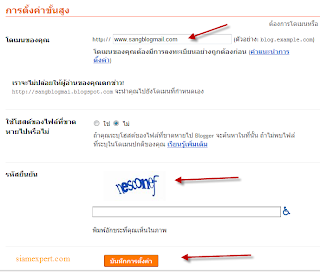

















ไม่มีความคิดเห็น:
แสดงความคิดเห็น